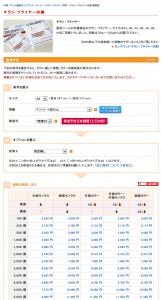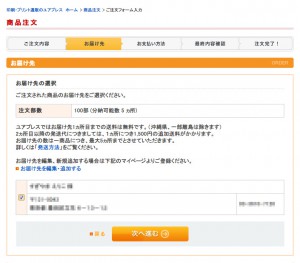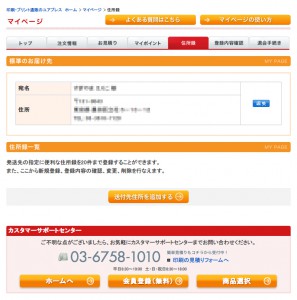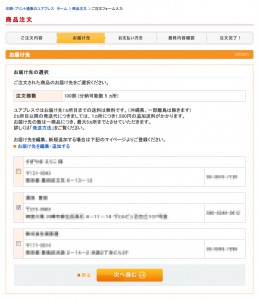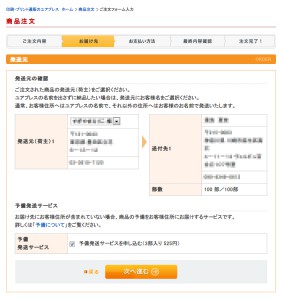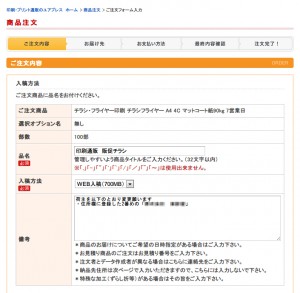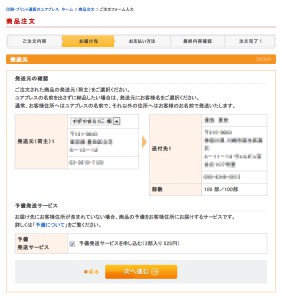ユアプレスは2014年8月29日に閉鎖されました。
印刷通販のユアプレスさんでチラシを印刷してみましたので、発注体験をレポートしたいと思います。

今回発注した商品
| 商品名 | : | フライヤー・チラシ |
| 部数 | : | 100部 |
| 納期 | : | 納期最長コース |
| オプション | : | なし |
| 注文金額 | : | 2,820円 |
〈良かった点〉
・問い合わせフォームからの質問に対する回答が素早い(1時間以内でした!)
・チラシ類は土日も営業日換算してもらえるので、急いでいる時は助かります。
・チラシ類でも紙種が豊富なのが嬉しいですね。また他の紙での見積もりも柔軟に対応していただけるようです。
〈改善してほしい点〉
・いわゆる「カート(買い物かご)」的なものが無いので、注文を途中で中断すると最初からやり直す必要があり、やや不便に感じました。
STEP3注文
ではいよいよ印刷の注文です。
今回は〈チラシ/A4サイズ/マットコート90kg/片面フルカラー/100部/納期最長コース〉の条件で注文したいと思います。
左側の「商品カテゴリから選択」から「チラシ・フライヤー印刷」をクリック。
次の画面で「サイズ」「用紙」「発送日」「オプション(折加工)の有無」を選択します。
・サイズ→「A4」
・用紙→「マットコート紙90kg」
用紙は、チラシの場合、「コート紙」「マットコート紙」「上質紙」「高級マットコート紙」「高級コート紙」「色上質紙」「ヴァンヌーボ」「Mr.B」「アラベール」「ミルトGAスピリット」から選べます。
おぉ!用紙の種類が多い!これはなかなか使いでがありそうですね!
また、これ以外の用紙でも見積もりを求めることができるようです。印刷通販の場合、サイトから選択できる紙種のみ対応という会社がほとんどだと思うので、柔軟に対応していただけるのは嬉しいですね。
・発送日→「7営業日」
発送日は3営業日から7営業日まで選べます。(チラシ類は土日も換算されます)
また、「発送予定日を確認(土日対応)」というボタンをクリックすると、発送日がひと目でわかる出荷カレンダーが別ウィンドウで出てきます。ユアプレスさんでは商品によって営業日の換算方法違ったりするので、間違いを防ぐためにもこれはとても便利な機能ですね!
サイズ、用紙、発送日、オプションの有無を選択すると、その下に自動的に、色数と部数の各条件に対応した価格表が表示されます。
これは注文欄も兼ねているので、「片面カラー」の「100部」に該当する金額をクリックすると注文内容ページヘ飛びます(2,820円)。
※ちなみにマットコート紙90kgの場合、片面カラー100部だと3営業日で4,700円ですが、7営業日だと2,820円。ゆっくりなほどお安くなります。
注文内容と利用規約・ポイント規約の確認を行ったら下部の「ご注文画面へ進む」ボタンで移動します。
STEP4注文内容
入稿方法、制作環境情報を入力します。
〈入稿方法〉
・品名→「(管理しやすいような商品タイトルを入力)」
・入稿方法→「WEB入稿(700MB)」
・備考→「(納期日時の希望等がある場合はここに入力)」
※WEB入稿は700MBまで対応。その他に「メール入稿」「メディア入稿」も選べます。
〈制作環境情報〉
次に「OSの選択」と「入稿データ形式の選択」をします。(いずれも複数選択可能)
〈Web校正サービス(無料)〉
データをPDFファイルにして校正を出してくれる無料サービスが提供されています。
印刷のミスを防ぐための最後の砦!急ぎでなければぜひ利用させてもらいましょう。
Web校正サービスを申し込み、「次へ進む」ボタンで移動します。
STEP5お届け先
〈お届け先の選択〉
印刷物の納品先を指定します。
ユアプレスさんでは1ヵ所目までの送料は、注文金額にかかわらず無料です。(沖縄県、一部離島は除きます)
※2ヵ所目以降は、1ヵ所につき1,500円の追加送料がかかります。(一商品につき、最大5ヵ所まで分納可能)
今回は、お客様に直送で、かつ代行発送(別会社名義で発送)にしたいので、まず「お届け先を編集・追加する」の文字をクリックします。
別ウィンドウでマイページの「住所録」が開くので、「送付先住所を追加する」をクリックして送付先住所を新たに入力・登録します。
ここでちょっと注意!!
理由は後述しますが、発送元(荷主)の名前を変更したい場合も、同様にこの住所録(送付先住所)に登録しておきましょう!
住所録のウィンドウを閉じて元の画面に戻ると、先程追加した住所が増え、お届け先が複数選択できるようになるので、納品先にチェックを入れます。
「次へ進む」ボタンで移動します。
ここでまたちょっと注意!!
ユアプレスさんには「カート(買い物かご)」的なものが無いので、注文手続きの途中でうっかり別ページに移動してしまうと(たとえばマイページをクリックしたりすると)、また一から注文手続きをすることになります。気を付けましょう。
〈発送元の確認〉
「発送元(荷主)」を選択します。
実はここで、困った事態が発生しました。
「発送元」のプルダウンメニューからは「ユアプレス」または「(自分の名前)」しか選べないのです!
今回は代行発送(別会社名義で発送)にしたいのですが、この場合はどうしたらよいのかが分かりません。(ご利用ガイドなど、サイト内をくまなく探しましたが判明しませんでした)
仕方なく、ここでいったん注文作業を中断し、お問い合わせフォームから「代行発送が可能か、また可能であればどのように手続きすれば良いのか」問い合わせてみることにしました。
すると1時間ほどで、メールで次のような回答がきました。
以下、ユアプレスさんからの回答の抜粋です。
—————————————————
回答:荷主のお名前を、ご注文者様以外のお名前で発送することも可能です。
ご注文時はシステムの都合上、当店の名前もしくはお客様のお名前しか
選択できないようになっております。
当店にて変更いたしますので、以下の手順にてご注文をお願いいたします。
1.マイページの住所録に荷主にしたい情報を登録
2.ご注文時、注文フォームの備考欄に荷主の名前を変更したい旨、
住所録のどの情報に変更するか、をご入力
3.ご注文時、荷主はユアプレスもしくはご注文者様で注文確定
4.当店にてご注文内容を確認後、住所録を元に荷主情報を変更いたします。
—————————————————
つまり、荷主にしたい名前・住所を先にマイページの住所録に登録し、その後注文フォームの備考欄で、荷主の名前を変更したい旨を明記すればよいようです。
うーん。ちょっと手続きが面倒ですが、代行発送に対応してもらえるということは分かり安心しました。
しかし注文を中断してしまったので、また始めからやり直しです・・・・・・。
上記注文手続きの途中「入稿方法」の入力フォームに出てくる備考欄に、荷主を変更したい旨と、住所録のどの情報に変更したいかを明記します。
ここでまたちょっと注意!!
「備考欄」の入力フォームはここでしか出てこないので(つまり、お届け先を選ぶより前になります)、スルーしないように気を付けましょう。
〈予備発送サービス〉
お届け先が自分の住所でない場合、商品の予備(3部)を自分の住所に届けてもらえる「予備発送サービス」が利用できます。(525円)
うむむ。3部で525円はちょっと高いな?というのが正直な感想。
お届け先の情報をひととおり入力したら「次へ進む」ボタンで移動します。
2014年03月04日